 |
|
Vistaの地平第5回 Vistaのハードウェア要件 1.システムの構成を調査する デジタルアドバンテージ 打越 浩幸2007/03/22 |
|
|
|
|
|
|
今回は、Windows Vista(以下Vista)を稼働させるために必要なハードウェア要件について解説する。Vistaを導入する前に行うハードウェア構成の調査や、導入後に行うパフォーマンスの確認について解説する。Vistaで刷新されたウィンドウの描画、管理方法についても触れ、なぜ高機能なグラフィックス・カードが必要となるのかについても解説する。 Vistaのハードウェア要件Vistaは従来のWindows XPよりも機能が大幅に強化されているため、Vistaを実行させるために必要なスペックは従来よりもアップしている。少なくとも、メモリ容量とグラフィックス・カードだけは強化することが望ましい。Vistaをインストール、利用するために必要なスペックは、Windows Logo Programなどのドキュメントにおいて、Vista Capable PC/Vista Ready PC仕様としてまとめられている。 |
| 項目 | Windows Vista Capable PC | Windows Vista Premium Ready PC |
| CPU | 800MHz以上のx86、もしくは64bit(x64)アーキテクチャのプロセッサ | クロック1GHz以上のx86、もしくは64bit(x64)アーキテクチャのプロセッサ |
| メモリ | 512Mbytes以上 | 1Gbytes以上 |
| グラフィックス | DirectX9をサポートした、SVGA(800×600)以上の解像度のグラフィックス | DirectX9をサポートしたグラフィックス・カード。WDDM(Windows Driver Display Model)ドライバ/ピクセル・シェーダ 2.0/32bitカラーのサポート。解像度に応じた十分な量のグラフィックス・メモリ(128MBytes以上) |
| ディスク | 15Gbytes以上の空きのある、20Gbytes以上のサイズのディスク | 15Gbytes以上の空きのある、40Gbytes以上のサイズのディスク |
| 光ディスク・ドライブ | CD-ROMドライブ | DVD-ROMドライブ |
| Windows Vistaを利用するためのハードウェア要件 | ||
| Vista Capable PCはVistaが稼働する最低限の仕様、Vista Premium Ready PC(Vista対応PC)は、Aeroを始めとするVistaの豊富な機能を活用するに求められる仕様。 | ||
Vista Capable PCはVistaが稼働する最低限の仕様であり、Vista Homeや、Aero効果などを無効にしたVistaを利用するためのものである。ただしこれはインストール可能な最低限の仕様であり、実際にアプリケーションをインストールして利用するためには、よりハイスペックなVista Premium Ready PC(Vista対応PC)仕様を満たすことが望ましい。Vistaのエディション構成については連載第1回を参照していただきたい。
Windows Vista Upgrade Advisorツールによるアップグレード可能性の検証
Vistaを利用する場合、新しいコンピュータにクリーン・インストールするだけでなく、現在使用しているWindows XPのコンピュータからアップグレードすることもある(もしくは、下位エディションのVistaから上位エディションへ移行する場合もある)。そのときに重要なのは、現在使用中の周辺機器やそのデバイス・ドライバ、アプリケーションなどがそのまま利用できるかどうかだろう。実際にVistaをインストールしてから互換性の問題が生じたのでは、問題が大きい。
そこでこのような互換性の問題が発生しないかどうかをチェックするために、マイクロソフトでは「Windows Vista Upgrade Advisor」というツールを提供している。
上記のページの[Windows Vista Upgrade Advisor のダウンロード]というリンクから Upgrade Advisorのプログラムをダウンロードしてインストール、実行する。するとシステムの現在の構成を調査し、CPUやメモリ、グラフィックス、オーディオ、プリンタといったデバイスやインストールされているアプリケーション・プログラムなどを調査し、その結果がレポートされる。またVistaのエディションごとに、利用可能かどうかなどの結果も表示される。
 |
|||
| Windows Vista Upgrade Advisorツール | |||
デバイスやアプリケーションごとに、互換性に問題がないかどうかをチェックするツール。アップグレード対象のOS(Windows XPもしくはWindows Vista)上にインストールし、システムを構成するハードウェア・デバイスや、現在のデバイス・ドライバ、インストールされているアプリケーションなどに互換性問題がないかどうかをチェックする。
|
スキャン結果は次のように表示される。
 |
|||||||||||||||||||||
| Windows Vista Upgrade Advisorツールの実行結果画面 | |||||||||||||||||||||
デバイスやデバイス・ドライバ、アプリケーションなどの互換性に関する問題点が表示され、Vistaのエディションごとに適合しているかどうかなどの状態が表示される。
|
この結果を見れば、Vistaのエディションごとに導入できるか、互換性の問題点はないか、導入に当たって行うべき作業(アンインストールするか、メーカーのWebサイトへ行って情報を収集するべきか)などが分かる。ただしそのスペックで快適に動作するかどうかといった指標(性能インデックス)が表示されるわけではない。あくまでもVistaの要求仕様に照らして、導入が可能かどうかといった情報が表示されるだけである。性能インデックスは、Vistaの導入後に「Windowsエクスペリエンス インデックス」で調査する必要がある。
Windows Vista Hardware Assessmentツールでリモートからスキャンする
Windows Vista Upgrade Advisorは、アップグレード対象のシステムにインストールして、Vistaへアップグレードできるかどうかを調査するツールであるが、企業レベルでは少し使いづらいだろう。いちいち調査対象のコンピュータにツールをインストールして操作しなければならないし、リモートから別のコンピュータをスキャンすることもできないからだ。
Vistaを組織的に大量に導入する予定があるなら、Windows Vista Hardware Assessmentというツールが利用できる。これは、ネットワークの上のコンピュータをスキャンしてその構成を調査し、Vistaの導入に適しているかどうかを調査するためのツールである。結果はExcelファイル(およびWordファイル)で取得できる(ただしまだ英語版しかないので、結果は英語レポートとなる)。
上記のページの右にある[Get the Windows Vista Hardware Assessment]からツールをダウンロードしてインストールする(インストールの途中でSQL Server 2005 Express Editionが自動的にインターネットからダウンロードされ、インストールされる)。また結果を出力するために、WordとExcel(バージョンは2003か2007)が必要になる。
Windows Vista Hardware Assessmentツールを起動すると、スキャンする対象のネットワーク名(ドメイン名)とスキャンに使用するユーザー・アカウント名、パスワードの入力が求められる。このユーザー・アカウントを使って対象のコンピュータに接続するので、管理者権限のあるアカウントを指定する。この入力が済むと、あとは自動的にネットワーク上のコンピュータや、Active Directoryに登録されたコンピュータをスキャンし、その結果がExcelやWordのファイルとして出力される。
 |
| Windows Vista Hardware Assessmentツールのウィザード起動画面 |
| Windows Vista Hardware Assessmentツールを使えば、ネットワーク上のコンピュータをリモートからスキャンしてその構成を調査し、Windows Vista Capable PCやWindows Vista Premium Ready PC仕様に合致しているかどうかなどをレポートする。ウィザードで指定するのはネットワーク名(ドメイン名)やスキャンに使用するアカウント、パスワードだけである。 |
実行が終了すると、次のような形式のレポートが得られる(WordとExcelの両方でレポートされる)。
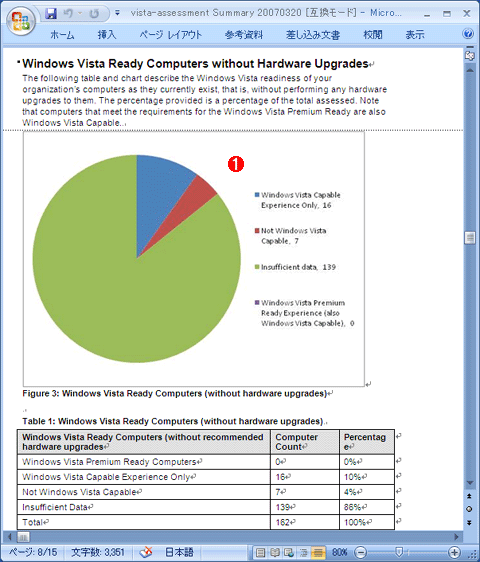 |
|||
| Windows Vista Hardware Assessmentツールの結果レポート | |||
Windows Vista Hardware Assessmentツールの結果は、WordとExcelで出力される(英語のみだが、特に難しくはないだろう)。これはWordのレポート画面。ハードウェア・アップグレードをせずにVista Premium Ready PCに合致するのは0台、Vista Capable PCに合致するのは16台とレポートされている。
|
| INDEX | ||
| Vistaの地平 | ||
| 第5回 Vistaのハードウェア要件 | ||
| 1.システムの構成を調査する | ||
| 2.Windowsエクスペリエンス・インデックス | ||
| 【Column】改良されたVistaの描画アーキテクチャ | ||
| 「 Vistaの地平 」 |
- Azure Web Appsの中を「コンソール」や「シェル」でのぞいてみる (2017/7/27)
AzureのWeb Appsはどのような仕組みで動いているのか、オンプレミスのWindows OSと何が違うのか、などをちょっと探訪してみよう - Azure Storage ExplorerでStorageを手軽に操作する (2017/7/24)
エクスプローラのような感覚でAzure Storageにアクセスできる無償ツール「Azure Storage Explorer」。いざというときに使えるよう、事前にセットアップしておこう - Win 10でキーボード配列が誤認識された場合の対処 (2017/7/21)
キーボード配列が異なる言語に誤認識された場合の対処方法を紹介。英語キーボードが日本語配列として認識された場合などは、正しいキー配列に設定し直そう - Azure Web AppsでWordPressをインストールしてみる (2017/7/20)
これまでのIaaSに続き、Azureの大きな特徴といえるPaaSサービス、Azure App Serviceを試してみた! まずはWordPressをインストールしてみる
|
|




